百度浏览器极速版怎么关闭语音搜索 百度浏览器极速版关闭语音搜索教程
发布时间:2025-07-21 编辑:游乐网
下面我来为大家讲解一下百度浏览器如何关闭唤醒语音搜索功能,希望可以帮到有需要的朋友。
首先解锁手机,找到并打开百度浏览器应用,
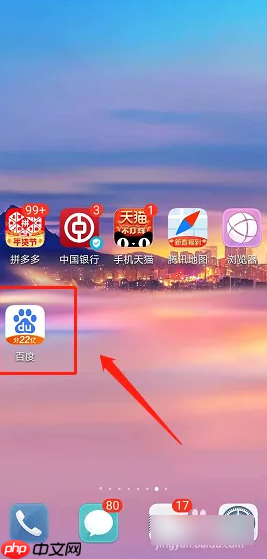
进入到百度浏览器的首页后,选择登录入口,
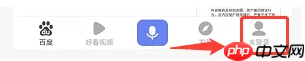
随后会进入个人中心页面,点击设置按钮,
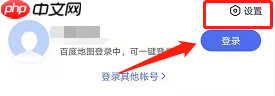
在设置界面中,选择语音设置相关选项,
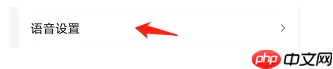
最后进入语音设置详情页,找到“小度”唤醒语音搜索功能,通过滑动开关将其关闭即可。
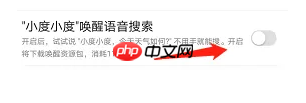
相关阅读
MORE
+- Steam家庭共享有设备上限吗 Steam如何移除授权设备 07-21 Steam如何取消交易限制 Steam市场功能恢复详细步骤 07-21
- 电影免费观看高清完整版在线观看网站入口 07-21 如何用夸克搜索过滤广告内容 夸克搜索广告屏蔽模式开启方式 07-21
- 如何用夸克搜索快速浏览网页缓存 夸克搜索网页历史快照调取技巧 07-21 AI Overviews怎么查看原始网页来源 AI Overviews内容出处展示位置说明 07-21
- Claude支持哪些文档格式上传 Claude上传Word、PDF等文件的方法介绍 07-21 Claude网页打不开是地区问题吗 Claude访问受限原因与解决办法 07-21
- 如何通过夸克搜索获取招聘岗位信息 夸克搜索求职资源精准搜索方法 07-21 Perplexity AI如何实现语音搜索 Perplexity AI语音转文本查询 07-21
- UC浏览器页面崩溃或白屏如何修复?有没有快速解决方案? 07-21 UC浏览器自动填充信息错误怎么办?如何保护个人隐私? 07-21
- UC浏览器视频播放器闪退怎么办?如何保证视频流畅播放? 07-21 UC浏览器夜间模式显示异常如何处理?有没有调整方法? 07-21
- UC浏览器广告屏蔽功能失效怎么办?如何有效去除广告? 07-21 UC浏览器新版本更新后出现异常怎么办?如何回退版本? 07-21
- UC浏览器出现打开失败怎么办 解决方法介绍 07-21 qq浏览器怎么管理插件 qq浏览器管理插件方法 07-21




























 湘公网安备
43070202000716号
湘公网安备
43070202000716号